12 top Mac menulinje applikationer til 2023
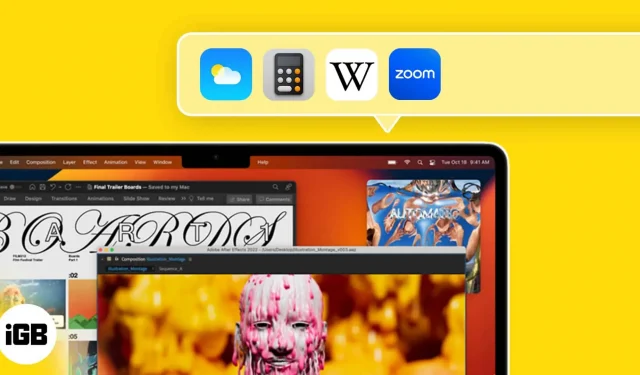
Til korte opgaver er macOS-menulinjen et praktisk sted. Du kan tilføje yderligere nyttige funktioner ud over Kontrolcenter, Søgning og Siri-adgang. Vi har samlet en liste over nogle af de fineste menulinjeprogrammer til Mac, så du kan få mest muligt ud af denne nyttige bar øverst på skærmen.
Disse programmer, som nu tilbydes gratis, kan være præcis, hvad du har ledt efter. Jeg forklarede også, hvordan man bruger disse programmer på Mac-menulinjen i hver beskrivelse. Hvorfor så vente? Lad os komme afsted!
- Skjult bar
- Med mellemrum
- Mappekig
- Straf
- Vejrdok
- CheckMate
- Raket kalender
- Lommeregner Pro
- Makker
- MenubarX
- HokusFokus
- Håndspejl
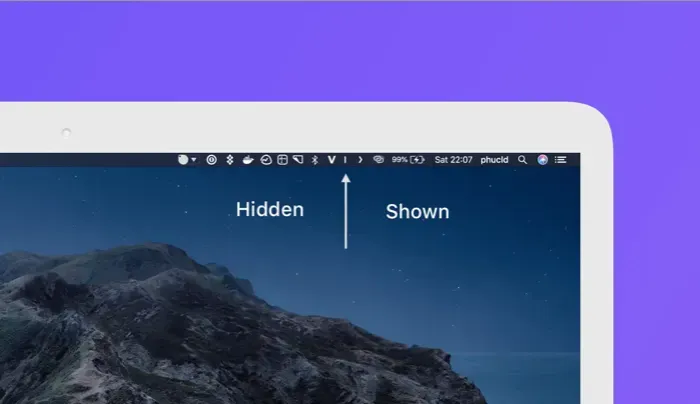
Ved hjælp af Hidden Bar-appen kan du hurtigt skjule og vise menulinjeikoner. Uanset hvor mange ikoner du tilføjer, er dette en fantastisk metode til at holde din menulinje ryddelig.
Hold Kommando nede, mens du trækker de menulinjeikoner, du vil skjule, til venstre for den lodrette linje efter installation af programmet. Derefter kan du skjule og vise dine ikoner som ønsket ved at bruge pilen.
Mulighederne for automatisk at skjule dine ikoner efter et forudbestemt tidsrum og starte Hidden Bar, når du logger på, kan begge ændres.
Tjek Hidden Bar for at holde din Mac-menulinje i orden.
Pris: Gratis
2. Mellemrum – Opdel og regér apps
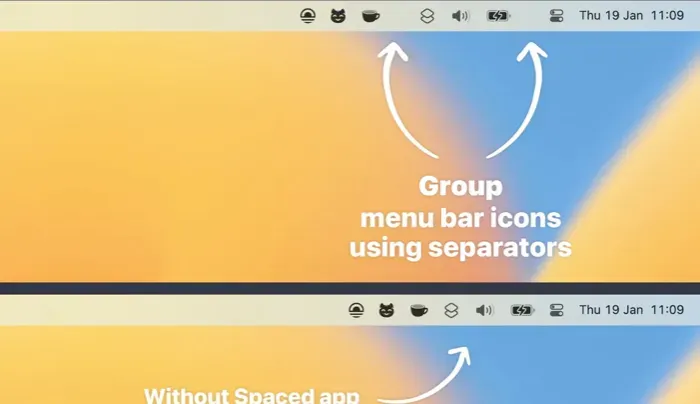
At bruge Spaced er en yderligere nyttig metode til menulinjeorganisering. Du kan gruppere og placere menulinjeelementer med denne software. For eksempel kan du oprette et mellemrum og derefter gruppere et par flere ikoner, såsom dem til en kalender, lommeregner og huskeliste.
Højreklik på ikonet Mellemrum i menulinjen efter installation af softwaren, og vælg derefter Ny for at tilføje et nyt mellemrum. Den separator, du vil bruge, kan derefter vælges, såsom et mellemrum, tabulator, prik eller bindestreg.
Ved at gå ind i Indstillinger kan du ændre opaciteten, hvis du vælger et visuelt afstandsstykke som prikken eller bindestregen. Træk derefter de ikoner, du vil gruppere sammen, mens du holder Kommando nede. For en pænt organiseret menulinje kan du tilføje et antal pladser og grupper.
Med Spaced kan du organisere din menulinje på samme måde, som du kan organisere din Dock ved at gruppere elementer og bruge mellemrum.
Pris: Gratis
3. Folder Peek – Nem adgang til mapper
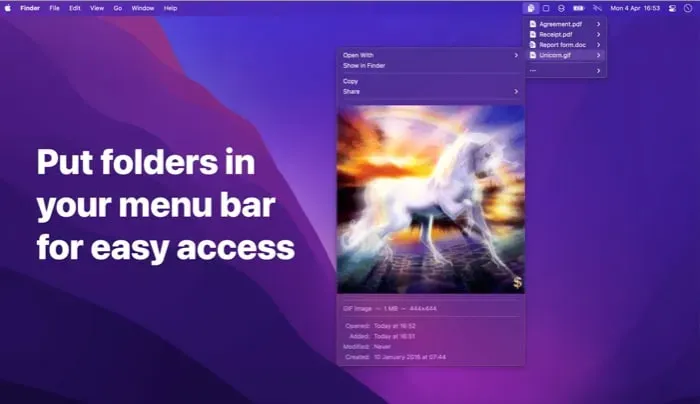
At bruge Spaced er en yderligere nyttig metode til menulinjeorganisering. Du kan gruppere og placere menulinjeelementer med denne software. For eksempel kan du oprette et mellemrum og derefter gruppere et par flere ikoner, såsom dem til en kalender, lommeregner og huskeliste.
Højreklik på ikonet Mellemrum i menulinjen efter installation af softwaren, og vælg derefter Ny for at tilføje et nyt mellemrum. Den separator, du vil bruge, kan derefter vælges, såsom et mellemrum, tabulator, prik eller bindestreg.
Ved at gå ind i Indstillinger kan du ændre opaciteten, hvis du vælger et visuelt afstandsstykke som prikken eller bindestregen. Træk derefter de ikoner, du vil gruppere sammen, mens du holder Kommando nede. For en pænt organiseret menulinje kan du tilføje et antal pladser og grupper.
Med Spaced kan du organisere din menulinje på samme måde, som du kan organisere din Dock ved at gruppere elementer og bruge mellemrum.
Pris: Gratis
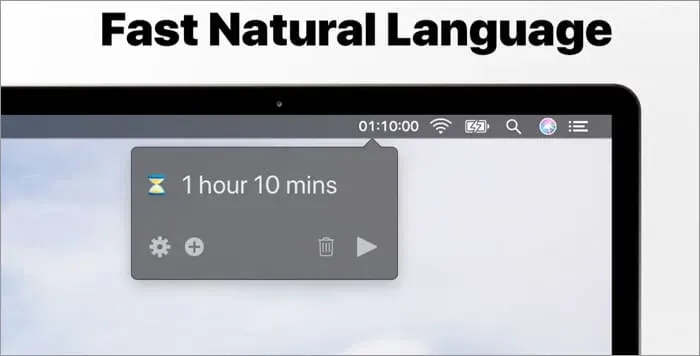
Horo er et godt valg, hvis du vil indstille en timer til en pause eller begrænse mængden af tid, du bruger på et arbejde. En nedtællingstimer for en bestemt tidsperiode eller for en bestemt time på dagen kan startes med naturligt sprog.
Du vil bemærke, at et timeglasikon vises på din menulinje, efter du har installeret Horo. Vælg den for at starte en helt ny timer. For en 10-minutters timer skal du skrive noget som “10 minutter” eller “10m.”
Du skal blot indtaste «@21:00» for at indstille alarmen til et bestemt tidspunkt, såsom kl. Du vil høre en alarm, når timeren udløber.
Med den gratis version kan du ændre nogle få parametre, såsom lydstyrken for alarmen, og om din Mac går på vågeblus, mens en timer kører.
Horo til din menulinje er fremragende, når du bare har brug for en grundlæggende timer. Tjek Horo Pro, hvis du er interesseret i yderligere funktioner som rapporter, unikke tastaturgenveje og tilpassede alarmlyde (køb i appen).
Pris : Gratis (køb i appen for 9,99 USD)
5. Weather Dock – Bliv orienteret
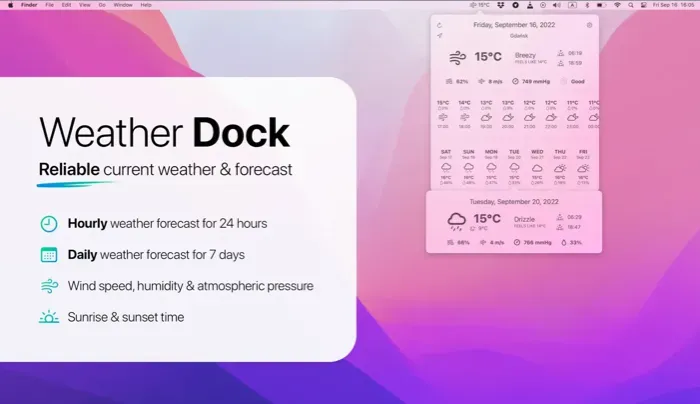
Mange af de vejr-apps, du finder, hvis du søger i Mac App Store, kan føjes til din menulinje. Weather Dock er dog en god mulighed, hvis du vil have en ligetil app, der kun viser det aktuelle vejr og ikke kræver yderligere køb.
Du kan skifte indstillingerne fra imperial til metriske enheder og se den aktuelle temperatur.
Du kan se specifik geografisk information, når du klikker på symbolet i navigationslinjen. Se den ugentlige vejrudsigt, tider for solopgang og solnedgang, vindhastighed, chance for nedbør og mere på ét sted.
Den ideelle vejrapp på menulinjen er Weather Dock, som er nem at bruge og kraftfuld.
Pris : Gratis
6. CheckMate – Tjeklister udført rigtigt
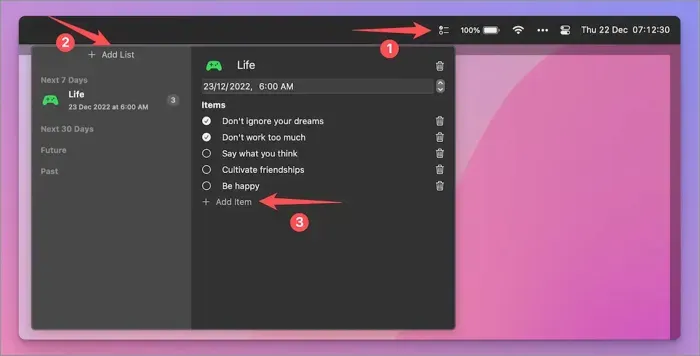
CheckMate er vejen at gå til at tage sig af gøremål eller administrere flere lister fra din menulinje. Opret så mange lister, som du har brug for, med forfaldsdatoer, tilføj dine varer, og afkryds dem, mens du går.
Når du først starter CheckMate fra menulinjen, vil prøvelister blive vist. Disse er effektive illustrationer af, hvordan du bruger appen.
For at oprette din egen liste skal du vælge Tilføj liste. Derefter skal du tilføje en dato, ændre ikonets farve og inkludere din liste over elementer. For at forblive øverst på din huskeliste, skal du sætte kryds i boksene, når du afslutter hver ting.
Prøv CheckMate, hvis du vil have et Mac-alternativ til appen Reminders, der passer pænt ind i din menulinje.
Pris : Gratis
7. Raketkalender – Hold dig organiseret
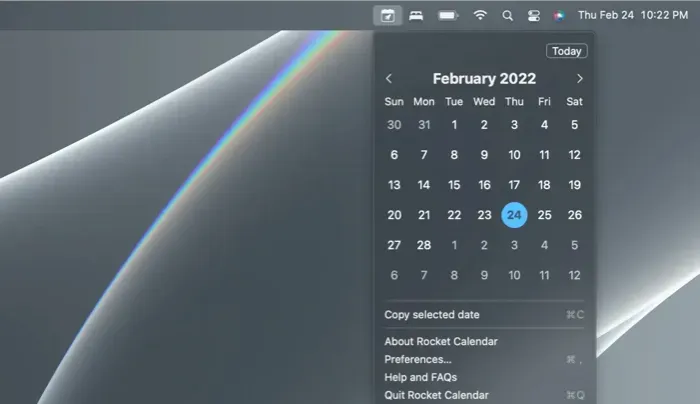
Nogle gange er de mest nyttige apps de enkleste. Du kan se den kalender, som Rocket Calendar føjer til din menulinje, ved at klikke på den. Brug pilene til at navigere gennem måneder og år, vælg en dato for at fremhæve den, og brug knappen I dag til at springe til den aktuelle dag.
Afhængigt af dine macOS-indstillinger kan du se et lyst eller mørkt udseende, og du kan ændre datoens farve ved at ændre din accentfarve i Systemindstillinger. Derudover har du mulighed for at vælge en hvilken som helst dato og klikke på Kopier valgt dato for at kopiere den til dit udklipsholder og indsætte den efter behov.
Pris : Gratis
Hent
8. Calculator Pro – Topbar app
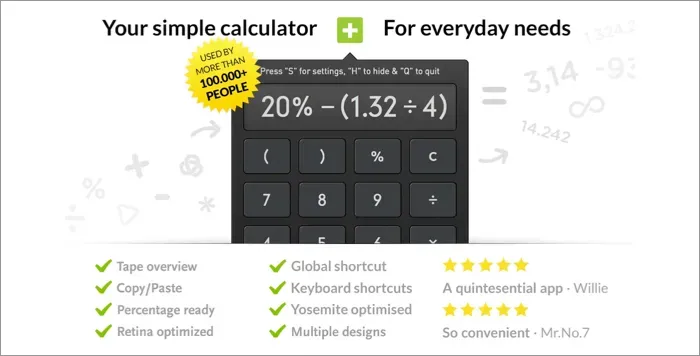
Calculator Pro er et funktionsrigt program til din menulinje, der eliminerer behovet for at lede efter din Macs lommeregner eller optage plads med den i Dock.
Brug knapperne på tastaturet eller tallene på dit tastatur, tjek beregningshistorikken på båndet, juster vinduets opacitet, og foretag selvfølgelig hurtigt og nemt de beregninger, du har brug for.
Pris : Gratis (køb i appen for 2,99 USD)
9. Mate – Universal faneoversætter
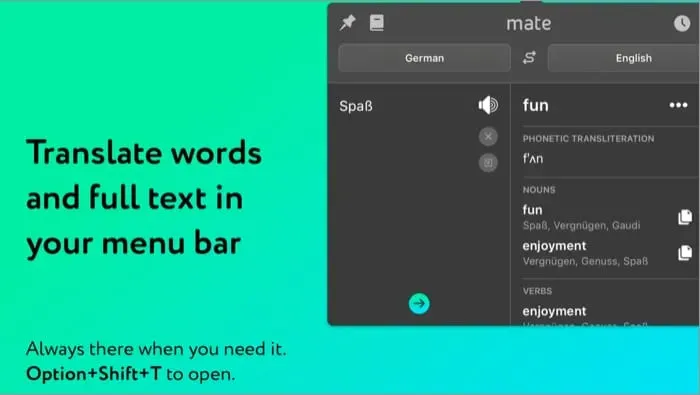
Du skal bruge Mate til din menulinje, hvis du ofte oversætter ord eller sætninger til eller ud af et andet sprog. Du kan enten vælge at oversætte det, der er på dit udklipsholder eller skrive i den tekst, du ønsker at oversætte.
Ud over at se den oversatte tekst, giver en knap dig mulighed for at høre den talt højt. Derudover kan du se din oversættelseshistorik, bruge appens udvidelse til Safari, gemme elementer i phrasebook og ændre en række indstillinger for smarte oversættelser, tastaturgenveje og automatisk kopiering.
Mate er et praktisk valg til hurtige oversættelser, som du kan høre eller kopiere og indsætte.
Pris : Gratis (køb i appen starter ved 5,99 USD)
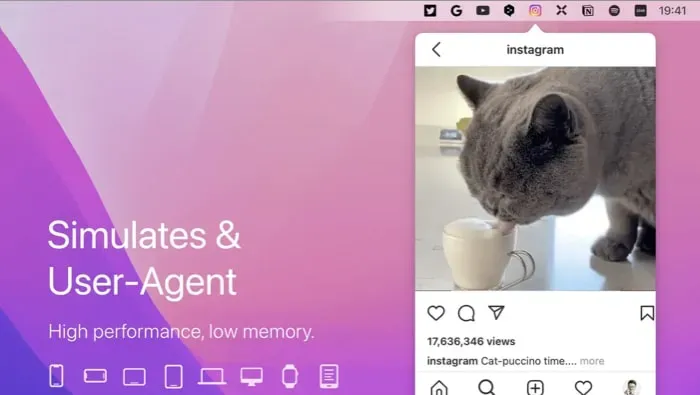
Brug MenubarX til at tilføje en lille webbrowser til din menulinje. MenubarX-appen har det hele og mere, uanset om du vil spille et spil, se en video, lave research eller søge på nettet.
Hvis du klikker på ikonet i din menulinje, vil du se en række let tilgængelige websteder og applikationer.
Enhver kan vælges at besøge og forblive inde i appens lille vindue. Derudover kan du indtaste en URL, ændre vinduesstørrelsen, tilføje dine egne bogmærker og åbne enhver hjemmeside i din mere robuste webbrowser.
MenubarX-softwaren er perfekt til at udføre web-relaterede opgaver uden at kræve et komplet browservindue.
Pris : Gratis (køb i appen for 4,99 USD)
11. HokusFokus – Hjælper dig med at fokusere
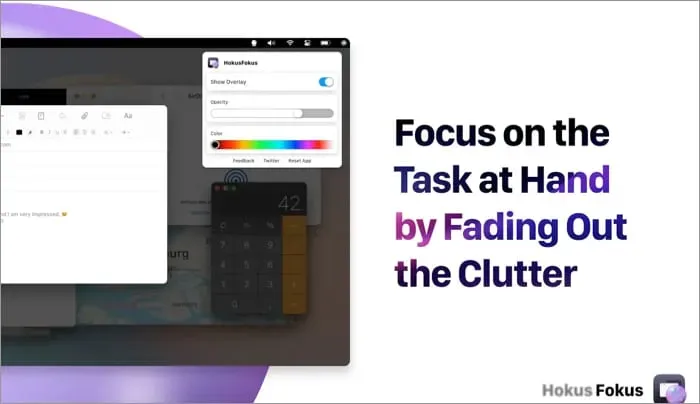
HokusFokus er en vidunderlig app, der øger fokus, hvis du leder efter noget lidt anderledes. Med en justerbar overlay lysner den det vindue, du bruger i øjeblikket, mens resten af din skærm og andre vinduer dæmpes.
For at aktivere overlejringen skal du klikke på HokusFokus-ikonet (en krystalkugle) på menulinjen. Derudover kan du ændre farven til en nuance, der appellerer til dig og opaciteten.
HokusFokus fremhæver automatisk en anden app, når du vælger eller starter den.
HokusFokus kan hjælpe dig med at koncentrere dig om en bestemt browserapp eller hjemmeside, hvis det er nødvendigt.
Pris : Gratis
12. Håndspejl – Kameraadgang med et enkelt klik
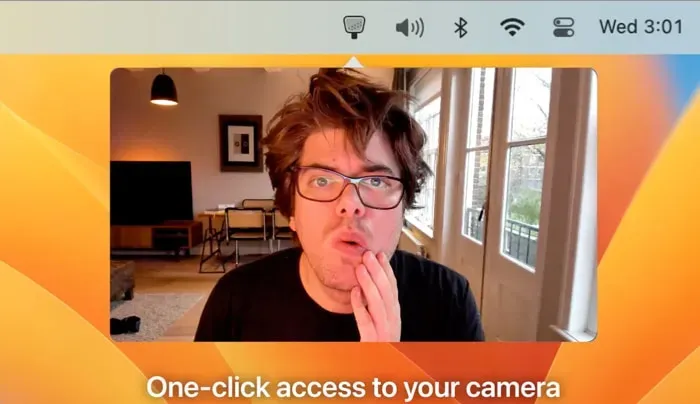
En af de apps, som du måske ikke vidste eksisterede, men som du vil være taknemmelig for. Hvis du deltager i mange videochat, giver Hand Mirror dig mulighed for hurtigt at tjekke dit kamera før hver enkelt.
Du kan se, om dit hår er rodet, eller om der er ting i din baggrund, som du bør tage ud. Vælg blot håndspejlet-symbolet fra menulinjen for at udføre den hurtige, men vigtige kontrol.
Der er et par indstillinger, du kan ændre, herunder menulinjeikonet, popover-skærmstørrelsen, og hvordan skærmen lukker, når du er færdig.
En hakudløser, vinduesmaske og forskellige ikoner er blandt de ekstra funktioner, som Hand Mirror Plus-versionen tilbyder.
Undgå at deltage i endnu et videoopkald, så din supervisor ikke kan se det ydmygende, du har bag dig. Tag et kig på Hand Mirror.
Pris : Gratis (køb i appen starter ved 4,99 USD)
Hvilke apps til macOS-menulinjen vil du vælge?
For at give en bred mangfoldighed af muligheder og metoder til at bruge din Mac-menulinje tilbyder hvert af disse programmer noget unikt sammenlignet med de andre. I det mindste et par af disse burde finde vej til din menulinje. Fortæl os, hvilke du beslutter dig for!
Skriv et svar